LOL第三方插件被禁用之后,无限视距的功能也就随之取消,对于那些习惯了无限视距的玩家来说,这简直是折磨,那么小编就带给大家一个简单的调视距方法,通过屏幕分辨率进行调节。

一、英雄联盟是怎样显示游戏视野的?
英雄联盟游戏里的视野,上下方向的视野大小是不变的,但左右方向的视野,会根据你的显示分辨率的比例来改变。请注意,这里是按“比例”来改变,也就是说,一台笔记本电脑,虽然用的是1366*768分辨率,但和台式机用的1920*1080分辨率,在分辨率所用的比率相同(1366:768=1920:1080),所以它们显示的游戏视野是一样的。
正因为如此,你们会看见有人拿自己2560*1080那种21:9显示比率的显示器出来秀游戏视野。
二、让英雄联盟使用自定义分辨率,改变显示比率
如果你有一台宽屏显示器,那么根据英雄联盟的视野显示原理,只要让游戏按特定比例的显示分辨率来显示,就可以获取更多的游戏视野。
比如说,你有一台分辨率1920*1080的显示器,正常显示比率为16:9。但你可以让游戏使用自定义的显示分辨率,让它改为1920:822,显示比例就变成了大约21:9,当你进入游戏后,恭喜你,你已经和2560*1080那种21:9的显示器玩家,站在同一范围游戏视野的水平线上,你也可以秀一秀了。
下面是一张示例图,显示的是不同宽屏分辨率显示比例下,所获得的不同游戏视野。(注意:英雄联盟至少要有1024*768的分辨率)
黄色框范围,是1920*1080分辨率(16:9)下的游戏视野;
紫色框范围,是1920*960分辨率(16:8)下的游戏视野;
红色框范围,是1920*822分辨率(21:9)下的游戏视野;
全屏框范围,是1920*768分辨率(20:8)下的游戏视野;

三、怎样添加自定义的显示分辨率?
你必须在显卡设置中为自己的显示器添加自定义的显示分辨率,这样在游戏中才会出现相应的分辨率选项。
比如说Nvidia的显卡,在控制面板中打开“Nvidia控制面板”,在界面中选择“显示”——“更改分辨率”,单击里面的“自定义”就可以为自己的显示器添加自定义分辨率了。
Intel的内置显卡,自定义显示器分辨率功能在它自身功能面板的“图形设置”中。其他类型显卡的设置方法,请自己看相关的使用手册。
好了,通过以上的说明之后,你们对lol视距通过分辨率调节的方法是否有所了解呢?有想要试试的玩家那就赶紧去吧!
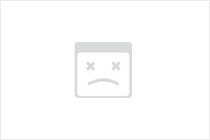
LOL大嘴6.5版本还厉害吗 6.5版本大嘴加强了还是削弱了
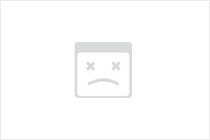
2022-01-12 / 43.3M

2022-01-12 / 40.8M

2022-01-12 / 76.5M

2022-01-12 / 23.4M

2022-01-12 / 22.7M

2022-01-12 / 17.4M
